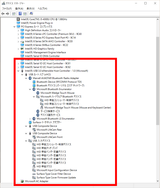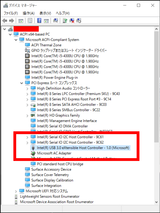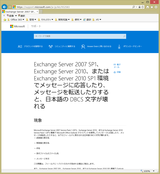プロバイダーのメールというか、いわゆる POP3 なメールも Exchange Online で面倒見てもらえないか、という話。
調べてみるとマイクロソフトが提供するフリーのメール サービスである Outlook.com (昔は Hot Mail だったり Live Mail とか言いましたっけ) ではそんな都合のよい事が出来ちゃうって噂なのです。
Outlook.com の自分のアカウントに、outlook.com とは無関係の POP3 アカウントを追加設定すると、Web 版の Outlook (というメールソフト) からどちらのメールにもアクセスできちゃうって話です。
しかもメールを送信するときに送信者を Outlook.com のアカウントにするのかプロバイダのアカウントにするのかを選択できちゃうらしい。
POP3 のアカウントから送信したメールも Outlook.com のサーバーに残るらしい。
素晴らしい。
Outlook.com 側がプロバイダ のメール サーバーと同期して受信メールを取得したりしてくれてるんでしょうかね。
まぁ、メール サーバーとしての Outlook.com とメール クライアントとしての Web 版 Outlook、("Outlook Web App" 略して "OWA") が一緒くたなので深く考えると頭が混乱してくる。
サーバー サイドの機能なの? それとも OWA の機能なの?
一方企業向け Office 365 のメールといえば Exchange Online ですが、どうもこいつは自分の組織のメール ユーザーに対して無関係なところのメール アカウントを追加できそうにない。 いやよくわからない。
メール アドレスのエイリアスって機能はあるんだけれど、こいつは転送みたいなものだから、エイリアスのアドレス宛のメールを受信して返信しようとしても本家のアドレスから送信されるらしい。
Exchange Online のアカウントのために使っているデスクトップ版の Outlook に POP3 のアカウントを設定したって意味がない。
それじゃ送受信したメール データはクライアント側での管理になってしまうから。(振り分けルールはサーバー側に保存されているっぽいんだが?)
Exchange Online のアカウントのために使っている OWA ではできるんだろうか。
Exchange Online と、それ用の OWA の密着具合がわからないので何とも言えない。
多分ダメだろうね。
できたところで新着メールに反応できなかったり、スマホでもブラウザでメール操作するって所でダメだろうね。
という事は個人向け Outlook.com に POP3 のアカウントを追加するってのも同じくダメだろうね、リアルタイムで受信したい場合は。
調べてみるとマイクロソフトが提供するフリーのメール サービスである Outlook.com (昔は Hot Mail だったり Live Mail とか言いましたっけ) ではそんな都合のよい事が出来ちゃうって噂なのです。
Outlook.com の自分のアカウントに、outlook.com とは無関係の POP3 アカウントを追加設定すると、Web 版の Outlook (というメールソフト) からどちらのメールにもアクセスできちゃうって話です。
しかもメールを送信するときに送信者を Outlook.com のアカウントにするのかプロバイダのアカウントにするのかを選択できちゃうらしい。
POP3 のアカウントから送信したメールも Outlook.com のサーバーに残るらしい。
素晴らしい。
Outlook.com 側がプロバイダ のメール サーバーと同期して受信メールを取得したりしてくれてるんでしょうかね。
まぁ、メール サーバーとしての Outlook.com とメール クライアントとしての Web 版 Outlook、("Outlook Web App" 略して "OWA") が一緒くたなので深く考えると頭が混乱してくる。
サーバー サイドの機能なの? それとも OWA の機能なの?
一方企業向け Office 365 のメールといえば Exchange Online ですが、どうもこいつは自分の組織のメール ユーザーに対して無関係なところのメール アカウントを追加できそうにない。 いやよくわからない。
メール アドレスのエイリアスって機能はあるんだけれど、こいつは転送みたいなものだから、エイリアスのアドレス宛のメールを受信して返信しようとしても本家のアドレスから送信されるらしい。
Exchange Online のアカウントのために使っているデスクトップ版の Outlook に POP3 のアカウントを設定したって意味がない。
それじゃ送受信したメール データはクライアント側での管理になってしまうから。(振り分けルールはサーバー側に保存されているっぽいんだが?)
Exchange Online のアカウントのために使っている OWA ではできるんだろうか。
Exchange Online と、それ用の OWA の密着具合がわからないので何とも言えない。
多分ダメだろうね。
できたところで新着メールに反応できなかったり、スマホでもブラウザでメール操作するって所でダメだろうね。
という事は個人向け Outlook.com に POP3 のアカウントを追加するってのも同じくダメだろうね、リアルタイムで受信したい場合は。